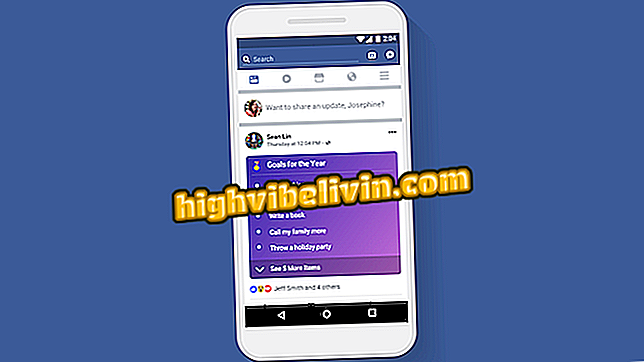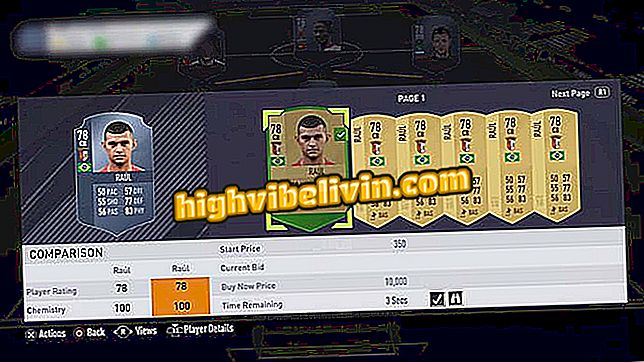Så här anpassar du funktionen Excel AutoCorrect
Microsoft Excel kan automatiskt rätta flera typade termer på fel sätt, tack vare funktionen AutoCorrect. Således kan celler med "sen", "tdo" eller "noso" ändras till "utan", "alla" respektive "vår". Vad som verkar vara en fördel kan emellertid förstöras av akronymer och förkortningar.
Integrerat med de viktigaste mjukvaruinställningarna kan AutoCorrect-systemet ha vissa funktioner avaktiverade, samt få nya terminologier att korrigera. Kolla in hur du får tillgång till det här verktyget i Excel och vilka är de viktigaste anpassningsalternativen som kan sättas på eller av i följande handledning.
10 Excel Tips och tricks

Excel kalkylblad redo för semester
Vill du köpa mobiltelefon, TV och andra rabatterade produkter? Känn jämförelsen
Steg 1. Med Microsoft Excel öppen, klicka på fliken "File" för att komma till menyn med programinställningarna.

Klicka på fliken "Arkiv"
Steg 2. På fliken "Arkiv", välj alternativet "Alternativ" för att öppna kontrollfönstret i de viktigaste Excel-inställningarna;

Klicka på "Alternativ"
Steg 3. Välj fönstret "Proofreading" i fönstret "Platsalternativ" och klicka på knappen "AutoCorrect Options" för att aktivera anpassningen av det här systemet.

På fliken "Proofreading" klickar du på "AutoCorrect Options"
Steg 4. I den första fliken i fönstret "AutoCorrect" finns konfigurationsalternativ - fyra kontroller av huvudstäder och en med terminologisk substitution;

I fliken "Automatisk korrigering" finns de fem huvudalternativen för systemkonfiguration
Steg 5. Nedan på fliken "AutoCorrect" kan du utesluta eller lägga till objekt i terminologirepertoaren för det automatiska korrektionssystemet för att följa detta substitutionsförhållande.

I den nedre delen av fliken "Automatisk korrigering" kan du lägga till eller radera villkor för automatisk korrigering
Steg 6. I fönstret "AutoCorrect" kan du på fliken "Automatisk matematisk korrigering" söka efter komplexa symboler och komplexa matematiska operationer, samt lägga till eller ta bort nya villkor.

På fliken "Automatisk matematisk korrigering" kan du lägga till eller ta bort genvägar för symboler och matematiska operationer
Steg 7. På fliken "Automatisk typformat" kan du konfigurera aktiveringen av tre alternativ: hyperlänkstyrning, inkludering av rader och kolumner i arbetsbladet och formulärtranspositionssystemet.

Fliken "Automatisk typformatering" har tre generella konfigurationsalternativ för kalkylbladet
Hur går man med Excel-formulär? Ställ frågor i forumet.